vscode配置go开发环境的实战过程
目录
- 官网下载地址:
- 安装:
- 最终的安装效果:
- 这里简单介绍一下:
- 创建第一个Go程序:
- 安装Go的依赖包:
- 总结
笔者在网上找了很多关于VSCODE配置Go语言的教程,但是由于版本等种种问题,最终都已失败告终。无奈只能在官方文档上寻求帮助,现在终于可以了!!话不多说,咱们开始吧!!
下载安装包
网上有的教程采用的是数据包安装.msi,有的是采用的是解压包。这二者最终效果都是一样的,但是为了防止不必要的意外,你们还是和我保持一致吧。
官网下载地址:
Downloads - The Go Programming Language (google.cn)

安装:
建议大家不要安装在默认路径下;在这里笔者是安装在D:/soft/go

更改安装位置 剩余的一路next
最终的安装效果:
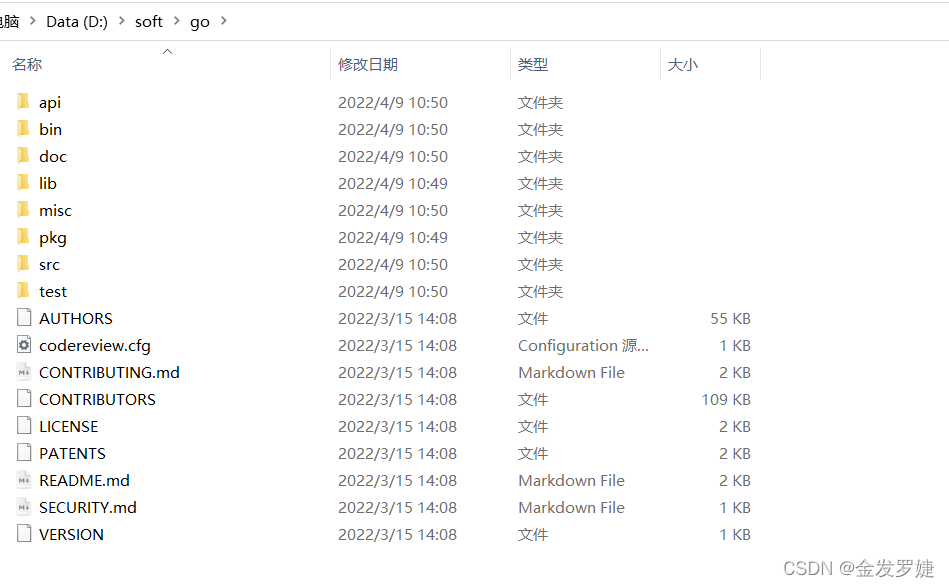
设置环境变量

这一步就是将go安装目录下面的bin放进path,我在安装的时候发现已经有了(所以你们需要检查一下,没有就设置一下)PS:点击新建)
验证结果:

配置Go环境
打开命令行输入:
go env
查看自己的一些配置,如图所示
我们需要将GO111MODULE功能打开
然后配置代理 set GOPROXY=https://goproxy.cn

我们可以依次输入:
set GO111MODULE=on
set GOPROXY=https://goproxy.cn
这样,配置就完成了
这里简单介绍一下:
GOPATH: Go项目的位置,网上很多教程需要在这里做文章,其实笔者之前也是在这里遇到了很多坑。
之前低版本的时候需要依赖gopath来管理项目,但是现在我们用GO MOD来管理项目,所以可以不用管他
GOROOT: 这个就是我们的go的安装路径
VSCode的调试
网上关于VSCode的安装有很多,这里我就不再赘述了,在VSCODE里面打开一个文件夹
新建main.go文件,当我们创建完后缀名之后,Vscode会提示我们安装Go的拓展,我们接受并且安装。
创建第一个Go程序:
package main
import "fmt"
func main() {
fmt.Println("hello go")
}

安装Go的依赖包:
此时vscode会提示需要依赖包:我们直接选择 Install All
—PS: 网上很多教程需要自己去在Github官网上去下载,这种做法有些麻烦。
–得益于我们之前配置的set GOPROXY=https://goproxy.cn代理,我们这里可以直接下载,如果这里下载下载失败了,那大概率是代理没有配置好的问题,回去检查一下吧!

当出现下图时,依赖包安装成功!!

运行第一个Go程序:
新建一个终端:

输入:
go run main.go
此时,你可能出现像我这样的问题,这个问题是因为,这个文件还没有被保存,CTRL+S一下,就可以出现结果啦!
–PS:有的VSCODE设置自动保存,这里就可直接运行出结果

简化
总是这样在终端输入有些麻烦,我们可以下载一个Code Runner,这样点击右上角的三角形状的按钮就可以直接运行了。

总结
到此这篇关于vscode配置go开发环境的文章就介绍到这了,更多相关vscode配置go开发环境内容请搜索我们以前的文章或继续浏览下面的相关文章希望大家以后多多支持我们!
相关推荐
-
使用 Visual Studio Code(VSCode)搭建简单的Python+Django开发环境的方法步骤
写在前面的话 作为有个 Python 菜逼,之前一直用的 Pycharm,但是在主题这一块怎么调整都感觉要么太骚,看起来不舒服,要么就是简直不能看.似乎用大 JB 公司 IDE 的人似乎都不怎么重视主题这个东西. 我个人是那种"喜新厌旧"的,所以看久了 Pycharm 就感觉很难受了,再加上 Pycharm 太笨重了,就换成了以前短时间用过的 VSCode,以前没用是懒得折腾插件,现在闲下来准备折腾一下! 这里放一张我现在的 Pycharm 的配色主题: 闲话少说,进入正题! 创建 D
-
VSCode1.4 搭建Golang的开发调试环境(遇到很多问题)
浪费我一天时间! 唉唉唉唉唉~ 下载包的位置 : http://golangtc.com/download 386 指32位系统 amd64 指64位系统 还没有发现有什么区别! 1. liteIDE 2.Sublime Text 2 3.Google Go language IDE built using the IntelliJ Platform 4.VS Code (强烈推荐) 真的浪费了我好长时间啊!!!!!!!!!! 如果不是安装到默认路径将需要 手动配置
-
Win7环境下搭建Go开发环境(基于VSCode编辑器)
一.在搭建的时候参考以下文章 http://www.cnblogs.com/zsy/archive/2016/02/28/5223957.html http://blog.csdn.net/hil2000/article/details/51714607 http://www.cnblogs.com/mubing/p/5820038.html http://www.golangtc.com/t/57d3961db09ecc1635000170 二.准备(将所有需要的软件下载下来) 1.VSCod
-
手把手教你vscode配置golang开发环境的步骤
1.下载安装Golang https://golang.google.cn/dl/ 一路下一步即可 2.下载安装Vscode https://visualstudio.microsoft.com/zh-hans/ 3.检查Golang是否安装成功 4.设置Golang 环境变量 go env -w GO111MODULE=on Golang1.16默认开启,1.16一下需要执行这条命令 go env -w GOPROXY=https://goproxy.cn,direct 设置七牛CDN 我的环
-
go本地环境配置及vscode go插件安装的详细教程
1.go下载安装 下载地址:https://www.golangtc.com/download 当前最新版本是 go1.9.2 当前windows环境下选择 go1.9.2.windows-amd64.zip 然后解压就可以了 2.配置环境变量 Golang在windows下需要配三个环境变量,如图 点击计算机-->属性-->高级系统设置-->环境变量 1.配置GOROOT变量,在系统变量中点击新建,变量值是go安装文件夹目录 2.配置Path变量,因为Path变量已存在
-
Windows环境下vscode-go安装笔记(不支持32位)
一.介绍 对于Visual Studio Code开发工具,有一款优秀的GoLang插件,它的主页为:https://github.com/microsoft/vscode-go 这款插件的特性包括: Colorization 代码着彩色 Completion Lists 代码自动完成(使用gocode) Snippets 代码片段 Quick Info 快速提示信息(使用godef) Goto Definition 跳转到定义(使用godef) Find References 搜索参考引用
-
vscode搭建go开发环境案例详解
目录 前言 一.安装goLang 二.配置环境变量 三.vscode安装插件 四.安装golang依赖 五.新建go文件 提示:文章写完后,目录可以自动生成,如何生成可参考右边的帮助文档 前言 能用golang就用golang..这配置很麻烦 提示:以下是本篇文章正文内容,下面案例可供参考 一.安装goLang 安装地址 自行根据系统选择 二.配置环境变量 #在cmd中输入 go servion 环境变量配置完毕 三.vscode安装插件 四.安装golang依赖 cmd管理员权限下执行 go
-
在VsCode中搭建Go开发环境的配置教程
现在Go1.14都已经发布好些日子了,之前发的Go环境搭建教程早已过时,只是因为时间问题一直没来得及更新 这次怀着愧疚的心情,在凌晨四点时,将这教程进行一个更新 注意:本教程最大的好处是不需要梯子. 直接在墙内可进行一切操作,文章写给纯小白的,部分Linux常识解释的过多,熟悉的人请略过 Go的安装 安装基本还是之前的老样子,不过现在的安装早已省事不少,不再需要配置环境变量.直接去官网,下载了安装包后直接安装即可 在Go中文网进行Go最新版安装包的下载(或者复制网址浏览器打开https://st
-
vscode配置go开发环境的实战过程
目录 官网下载地址: 安装: 最终的安装效果: 这里简单介绍一下: 创建第一个Go程序: 安装Go的依赖包: 总结 笔者在网上找了很多关于VSCODE配置Go语言的教程,但是由于版本等种种问题,最终都已失败告终.无奈只能在官方文档上寻求帮助,现在终于可以了!!话不多说,咱们开始吧!! 下载安装包 网上有的教程采用的是数据包安装.msi,有的是采用的是解压包.这二者最终效果都是一样的,但是为了防止不必要的意外,你们还是和我保持一致吧. 官网下载地址: Downloads - The Go Prog
-
Anaconda+VSCode配置tensorflow开发环境的教程详解
1. Anaconda 1.1 Anaconda简介 Anaconda是一个开源的python发行版本,是现在比较流行的python数据科学平台,可以对python的科学包做到有效管理.在配置python开发环境时,比如爬虫环境.数据分析环境.深度学习开发环境(tensorflow)等,会需要安装很多科学包.如果遇到什么包就报出"No module named"的错误,然后"pip install"未免太过麻烦.而且很多开发环境支持的python版本不同,混在一起的
-
vscode配置远程开发环境并远程调试运行C++代码的教程
之前的时候我写C/C++代码喜欢在Linux下用vim(一开始甚至都没装代码补全插件),后来入了Clion的坑,感觉IDE还是太方便了,但是毕竟还是有许多场景只能在Linux下完成,于是就经常还是需要用vim.gdb这些东西,用惯了IDE之后就觉得挺麻烦的.最近尝试了一下vscode的远程开发功能,就俩字:真香,写篇文章记录一下,以防我下次配置的时候忘记了. vscode配置远程开发环境 检查服务器是否安装ssh服务 服务器使用命令netstat -tanp查看是否存在sshd 一般这一步都不会
-
vscode搭建STM32开发环境的详细过程
需要安装的软件 vscode 必装插件: C/C++:用于提供高亮显示和代码补全 Cortex-Debug:用于提供调试配置 make make工具可以直接下载xPack项目提供的windows-build-tools工具里面带了make工具. Release xPack Windows Build Tools v4.2.1-2 · xpack-dev-tools/windows-build-tools-xpack (github.com) openocd arm-none-eabi stm32
-
Visual Studio 2019配置qt开发环境的搭建过程
宇宙第一IDE Visual Studio 配置 Qt 开发环境
-
VSCode 配置C++开发环境的方法步骤
第一步.安装VSCode应用程序 打开VSCode官网,下载对应安装包并默认安装(这里指明:安装路径可以修改) 第二步.安装相关插件 此时的VSCode仅仅是一个英文文本编辑器,还称不上开发工具,所以需要相关的插件支持. 需要说明的是:这里我选择我的母语作为编辑器的语言,所以会多安装一个汉化插件! 安装 汉化插件 打开VSCode,在插件搜索输入框输入"Chinese",搜索插件"Chinese (Simplified) Language Pack for Visual St
-
如何使用VSCode配置Rust开发环境(Rust新手教程)
VSCode配置Rust开发环境 在商店中输入rls,选择rust,点击Quick start中的下载链接.这个Rust插件你也要记得下. 跳转后来到下载界面,点击下载. 运行下载好的exe文件,命令行输入1按下回车即可. 安装完毕后在命令行输入rustc --version,如果能输出版本号则表示安装成功. 选择一个文件夹来存放我们的hello world程序(好吧,简直是一句废话...) 记得把Formatter设成rust的. 在资源管理器那一栏,右键创建文件Cargo.toml.我们简单
-
如何在VSCode配置PHP开发环境
目录 一.下载XAMPP 二. 下载xdebug插件 三.下载并安装VSCode 一.下载XAMPP XAMPP是一个易于安装的Apache发行版,其中包含MariaDB.PHP和Perl.仅仅需要下载并启动安装程序. XAMPP下载地址 官网下载:https://www.apachefriends.org/zh_cn/download.html 其他地址下载:http://xiazai.zol.com.cn/detail/38/372445.shtml 下载完后,PHP版本号是下面这个,后面需
-
vscode 配置 python3开发环境的方法
vscode来写python,配置灵活,界面美观,是个非常好的选择.我这里是在ubuntu系统下配置vscode的python3开发环境,当然也可以参照本文在其它操作系统下配置vscode的python开发环境. 1 安装插件 python 这个是vscode提供的python 官方插件,提供了python代码的调试,自动补全,代码格式化等功能 vscode-icons 这个也是vscode官方提供的插件,作用是给vscode编辑的文件增加图标.这里再推荐一个相同功能的插件**vscode-ic
随机推荐
- 举例简介AngularJS的内部语言环境
- AJAX应用实例之检测用户名是否唯一(实例代码)
- jQuery 追加元素的方法如append、prepend、before
- Java 装箱与拆箱详解及实例代码
- sql server 创建临时表的使用说明
- 浅谈JS之iframe中的窗口
- asp.net 文件上传与刷新与asp.net页面与iframe之间的数据传输
- javascript实现简单的Map示例介绍
- python读写ini文件示例(python读写文件)
- asp数据库防下载处理
- C# 格式化字符首字母大写的方法
- Android百度地图应用之MapFragment的使用
- Docker快速入门以及环境配置详解
- JQuery ajax返回JSON时的处理方式 (三种方式)
- phpnow重新安装mysql数据库的方法
- JavaScript 复制功能代码 兼容多浏览器
- CentOS Yum编译安装MySQL 5.6
- SQL性能优化之定位网络性能问题的方法(DEMO)
- SQL Server 2008 R2——查找最小nIndex,nIndex存在而nIndex+1不存在 求最小连续数组中的最大值
- php动态变量定义及使用

